Como vincular o controle de atendimento ao cadastro de cliente
1- Conceito
O controle de atendimento nada mais e que um acompanhamento diversos dos clientes e de solicitações internas entre os departamentos da empresa. Para maiores informações, acesse o link abaixo:
Em relação ao controle de atendimento, desenvolvemos a opção “Como visualizar informações de controle de atendimento de clientes”, onde após realizar o vínculo do cadastro do cliente ao controle de atendimento, será permitido visualizar as informações de controles de atendimentos pertencentes aos clientes pesquisados na tela “Vida do Cliente”.
Desejo visualizar informações de controles de atendimentos de alguns clientes. Para esse caso, o ADM oferece a opção “Como visualizar informações de controle de atendimento de clientes”.
2-Acompanhamento de controles de atendimento
Na tela “Acompanhamento de Controles de Atendimento”, aba “Filtros” e sub aba “Filtros principais”, ao clicar no botão “Inserir” localizado na lateral da tela, selecionar a opção “Cadastro” do campo “Tipo de vínculo”, e inserir o cadastro desejado entre outras informações do atendimento e gravar, será possível visualizar o controle de atendimento acrescentado ao cadastro do cliente na tela “Vida do Cliente”.
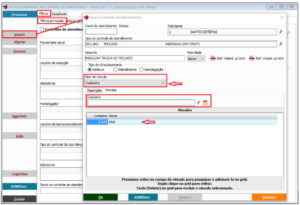
Para vincular o cadastro do cliente, basta o usuário selecionar o cliente no campo “Cadastro” e clicar na tecla “Enter” do teclado, que o vínculo aparecerá no grid “Vínculos”.
3-Acompanhamento de controles de atendimento
Após o vínculo do cadastro do cliente ao controle de atendimento, na tela “Vida do Cliente” ao informar o cliente e processar a tela, o usuário poderá clicar na aba “Controle de atendimento” onde poderá visualizar as informações de controle de atendimento que foram vinculadas ao cliente pesquisado. A aba “Controle de atendimento” trará informações como:
• Cont. atend. (Será informado o código do controle inserido);
• Prioridade (Baixa, média ou alta);
• Data inserção (Data que foi realizado o atendimento);
• Solicitante (Quem solicitou);
• Assunto (A descrição do atendimento);
• Status (Aberto, em atendimento ou fechado).
Ao dar um duplo clique na linha do controle de atendimento, poderá também visualizar outros dados e informações referentes ao controle.
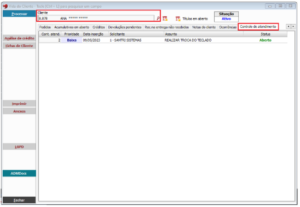
4-Acesso
É necessário que o usuário tenha autorização as telas e processos para acessar:
• Acompanhamento de controles de atendimento;
• Vida do cliente.
Criado em 07 de maio de 2024 às 17:03:32

